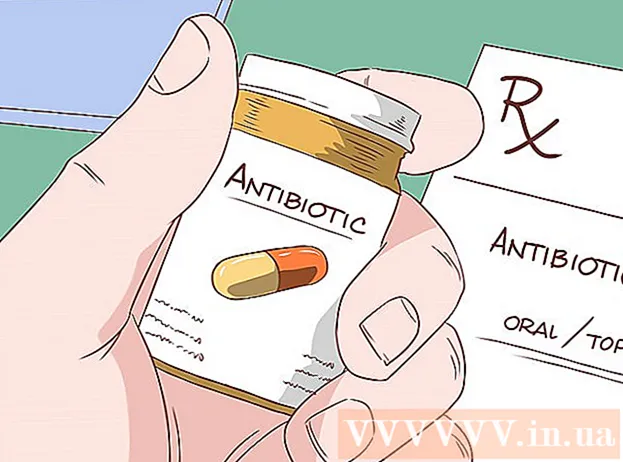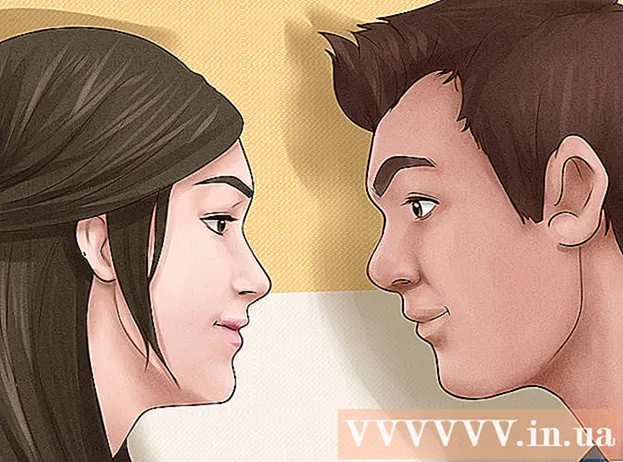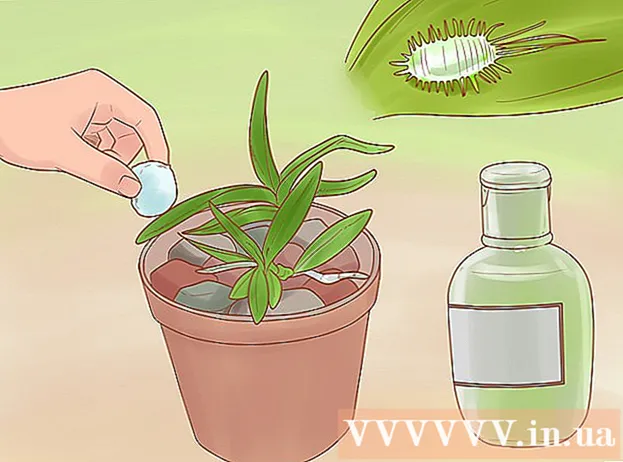Автор:
Laura McKinney
Дата создания:
4 Апрель 2021
Дата обновления:
1 Июль 2024

Содержание
- Windows: чтобы просмотреть недавно открытые файлы, нажмите клавишу Windows + E , чтобы открыть проводник. См. Раздел «Последние файлы» в нижней части главной панели инструментов, чтобы узнать о признаках аномалии. Вы также можете просматривать недавно открытые приложения над меню «Пуск».
- Mac: щелкните меню Apple в верхнем левом углу экрана и выберите Недавние товары (Последние данные). Вы можете нажать Приложения (Приложения) для просмотра недавно использованных приложений, Документы (Документация) для просмотра файлов и Серверы (Сервер), чтобы просмотреть список исходящих подключений.

Откройте диспетчер задач или монитор активности. Эти утилиты могут сказать вам, что происходит на вашем компьютере.
- Windows - Нажмите Ctrl + сдвиг + Esc.
- Mac - откройте папку Приложения в Finder дважды щелкните папку Утилиты и дважды щелкните Монитор активности.


Удалите всю систему, если не можете удалить вторжение. Если ваш компьютер все еще скомпрометирован или вы думаете, что все еще есть что-то опасное, единственный верный способ - стереть систему и переустановить операционную систему. Однако сначала вам нужно создать резервную копию важных данных, так как все будет стерто и сброшено.
- При резервном копировании данных на зараженный компьютер обязательно проверяйте каждый файл перед резервным копированием. Повторный импорт старых файлов всегда может снова заразить ваш компьютер.
- См. Инструкции о том, как отформатировать компьютер с Windows или Mac и переустановить операционную систему.
Часть 2 из 2: предотвращение вторжений в будущем
Убедитесь, что у вашего брандмауэра стандартная конфигурация. Если вы не используете веб-сервер или другую программу, требующую удаленного доступа к вашему компьютеру, вам не нужно открывать порты подключения. Большинство программ, которым нужен шлюз, используют UPnP, который открывает порт при необходимости и закрывается, когда программа не используется. Открытие неограниченно открытых портов сделает вашу сеть уязвимой для вторжений.
- Давайте посмотрим, как настроить переадресацию портов на вашем маршрутизаторе и убедиться, что нет открытых портов, за исключением случаев, когда это необходимо для используемого вами сервера.

Убедитесь, что используемые вами пароли надежны и их трудно угадать. Каждая служба или программа, защищенная паролем, которую вы используете, должна иметь уникальный пароль, который трудно угадать. Это способ гарантировать, что хакеры не смогут использовать пароль скомпрометированной службы для доступа к другим учетным записям. См. Руководство пользователя диспетчера паролей, чтобы упростить работу.
Избегайте использования общественных точек доступа Wi-Fi. Публичные точки Wi-Fi опасны, потому что вы не контролируете сеть. Вы не знаете, контролирует ли тот же пользователь Wi-Fi трафик с вашего компьютера. Через общедоступную систему Wi-Fi другие могут получить доступ к открытому веб-браузеру или другой информации. Вы можете снизить риск, используя VPN каждый раз, когда вы подключаетесь к Wi-Fi для шифрования вашей передачи.
- Узнайте, как настроить конфигурацию VPN, чтобы узнать, как настроить подключение к службе VPN.
Всегда остерегайтесь загружаемых онлайн программ. Многие «бесплатные» программы содержат другое программное обеспечение, которое вам не нужно. Обратите внимание на процесс установки, чтобы убедиться, что вы отклоняете любые другие «приглашения». Избегайте загрузки нелегального программного обеспечения, так как это привычный способ заражения вашей операционной системы. рекламное объявление
Совет
- Обратите внимание, что ваш компьютер может запуститься автоматически для установки обновления. Многие новые компьютеры настроены на автоматическое обновление системы, обычно ночью, когда вы не используете компьютер. Если ваш компьютер запускается автоматически, когда вы его не используете, это потому, что компьютер в спящем режиме «пробуждается» для установки обновлений.
- Хотя к вашему компьютеру можно получить удаленный доступ, возможности обычно очень низки. Есть шаги, которые вы можете предпринять для предотвращения вторжений.